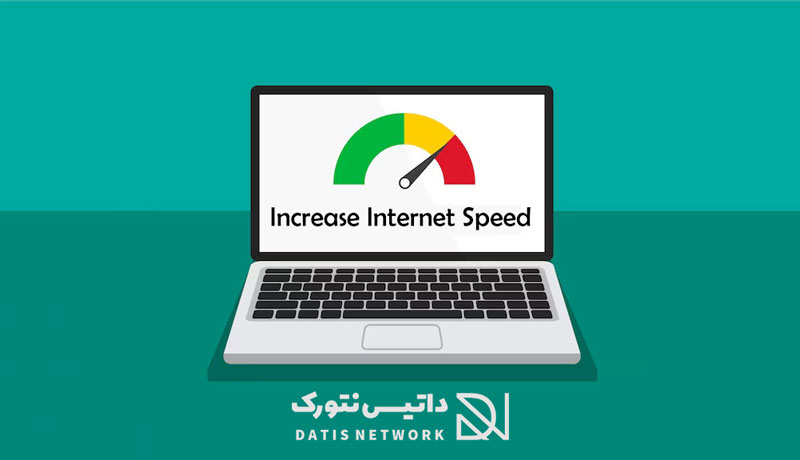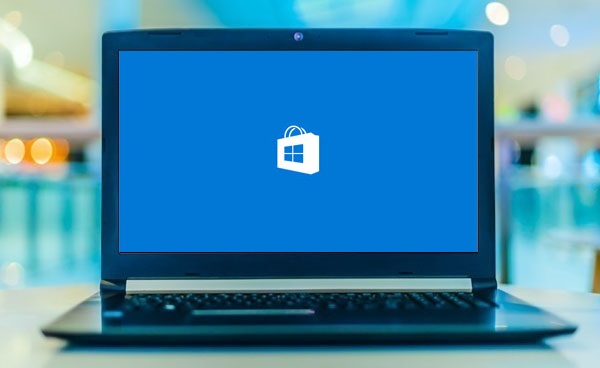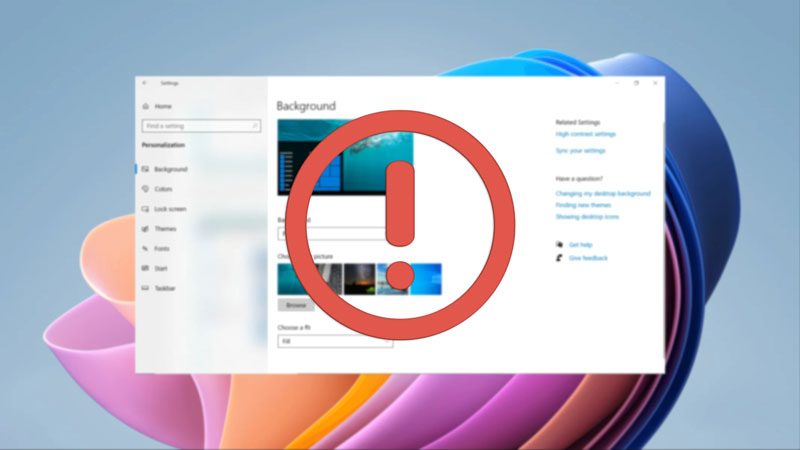چگونه یوزر نیم یا نام کاربری را در ویندوز 11 تغییر دهیم؟ در این مقاله قصد داریم نحوه عوض کردن نام اکانت در ویندوز 11 را به صورت تصویری به شما عزیزان آموزش دهیم. همراه داتیس نتورک باشید.
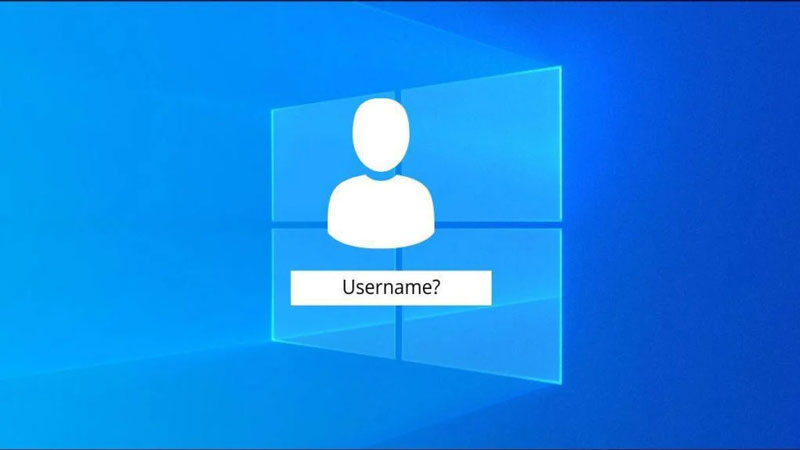
آموزش تغییر نام کاربری در ویندوز 11
ویندوز 11 جدیدترین نسخه سیستم عامل Windows NT است که در 24 ژوئن 2021 توسط مایکروسافت توسعه یافته و رونمایی شد.
گاهی ممکن است هنگام ساخت حساب در ویندوز 11 به یوزر نیم دقت نکرده باشید و یک نام موقتی انتخاب کرده باشید. حالا چگونه می توانید آن را تغییر دهید؟
روش های مختلفی برای عوض کردن نام اکانت در Windows 11 وجود دارد. در این مقاله ساده ترین آن را به صورت تصویری به شما آموزش خواهیم داد.
اگر به دنبال راهی برای تغییر یوزر نیم در ویندوز 11 هستید، می توانید از روش های زیر استفاده کنید. در ادامه همراه داتیس نتورک باشید.
نحوه تغییر نام کاربری در ویندوز 11
ابتدا منو جستجو را باز کنید، سپس عبارت Control Panel را سرچ کرده و در نتایج روی آن کلیک کنید.
در صفحه باز شده وارد قسمت User Accounts شوید. سپس روی Change account type ضربه بزنید.

اکنون حساب های خود را مشاهده می کنید، روی حسابی که می خواهید نام آن را تغییر دهید، کلیک کنید.

حالا روی گزینه Change the account name ضربه بزنید.

در صفحه باز شده نام جدید را وارد کرده و روی Change Name کلیک کنید.
نحوه عوض کردن یوزر نیم حساب مایکروسافت
برای تغییر نام کاربری اکانت مایکروسافت در ویندوز 11 کافی است مراحل زیر را طی کرده و انجام دهید.
ابتدا کلید های ترکیبی Win + I را هم زمان فشار دهید تا وارد تنظیمات شوید.
در منو سمت چپ صفحه وارد بخش Account شوید. سپس در سمت راست صفحه روی Your Info کلیک کنید.

اکنون به پایین صفحه اسکرول کنید، سپس در قسمت Related settings روی گزینه Accounts ضربه بزنید.

حالا اکانت مایکروسافت شما در مرورگر وب باز می شود، صبر کنید تا صفحه کاملا باز شود سپس روی سربرگ Your info کلیک کنید.

اکنون روی آیکون فلش روبروی نام کاربری خود ضربه بزنید.

در صفحه باز شده نام جدید را وارد کنید و کد کپچا را در کادر آن وارد کنید، سپس روی Save کلیک کنید.

امیدواریم مقاله آموزش تغییر نام کاربری در ویندوز 11 برای شما مفید بوده باشد. داتیس نتورک را در شبکه های اجتماعی دنبال کنید.